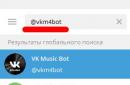De forma predeterminada, cualquier teléfono inteligente o tableta, después de presionar su botón de encendido, ofrece deslizar el dedo por la pantalla. Solo después de eso serás llevado al escritorio. Esto se hace para que el dispositivo no realice ninguna acción por sí solo mientras está en su bolsillo. Google está haciendo todo lo posible para que la pantalla de bloqueo sea lo más conveniente posible. Pero a veces la gente todavía se pregunta cómo desactivar el bloqueo de pantalla en Android. Esto se puede hacer de manera muy simple.
Pero antes, un poco de teoría. Si deshabilita completamente el bloqueo de pantalla, esto puede ocasionar algunos problemas. No en vano, Google aumenta la funcionalidad de la pantalla, permitiéndote pasar directamente de ella a tomar fotos, hacer una llamada y, en ocasiones, algunas otras funciones. Si no te gusta la forma tradicional de desbloquear tu dispositivo, ¿por qué no pruebas otra cosa?
En el momento de escribir este artículo, los siguientes tipos de bloqueos de pantalla eran estándar para Android:
- Desliza el dedo por la pantalla- el mismo método tradicional de desbloqueo.
- entrada de PIN- un método muy antiguo, que es bastante seguro. La selección más simple de un código PIN no funciona aquí, ya que después de varios intentos fallidos aparece un temporizador: una nueva entrada estará disponible solo después de su vencimiento.
- Clave gráfica- ideal para aquellos que recuerdan la información visual mejor que un conjunto de números.
- Huella dactilar- la forma más confiable de proteger la información contenida en su teléfono inteligente. Es casi imposible hacer trampa.
- Iris- su escaneo está implementado en el Galaxy S8 y S8 +. En el futuro, este método de desbloqueo se implementará en otros dispositivos emblemáticos.
- Entrada de contraseña- el método de desbloqueo más largo. Una contraseña se diferencia de un código PIN en que puede contener letras y otros símbolos.
Personaliza tus pantallas de bloqueo
1. Haga clic en el icono de "Aplicaciones", que se encuentra en la parte inferior derecha de la pantalla del teléfono inteligente.
2. Busque y haga clic en el botón "Configuración".
3. En el menú que se abre, seleccione la pestaña Mi dispositivo.
4. En la parte superior de la lista, busque el elemento "Pantalla de bloqueo", en el que debe hacer clic.
5. La pantalla de bloqueo activa aparecerá en la parte superior de la pantalla. Si hace clic en él, accederá a la lista completa de opciones disponibles para bloquear la pantalla del teléfono inteligente.
Bloqueo de deslizamiento
Para quien no lo sepa, el término inglés Swipe se refiere a un movimiento de deslizamiento específico de uno o más dedos por la pantalla del dispositivo sin levantarlos de la superficie. Hay varias opciones disponibles en el modo de visualización de bloqueo de deslizamiento, lo que le permite ajustarlo.
Varios widgets al mismo tiempo. Si desea desbloquear la pantalla de su teléfono inteligente con un deslizamiento, hay varias formas diferentes de hacerlo. El primer método se puede llamar multi-widget. Al seleccionarlo, habilitará la capacidad de su pantalla para mostrar múltiples widgets como su pantalla de bloqueo.
Bloquear widgets. Aquí se le pedirá que elija exactamente qué desea ver como widget en la pantalla de desbloqueo. Por ejemplo, puedes elegir una de tus aplicaciones favoritas, la aplicación Cámara, un reloj o un saludo personal original.
Rostro como clave de desbloqueo
Si selecciona este elemento, la cámara frontal del Galaxy S4 intentará reconocer su rostro y, si tiene éxito, el teléfono inteligente desbloqueará automáticamente la pantalla. Por supuesto, primero deberá enseñarle a su dispositivo a reconocer correctamente su propia apariencia, así como asignarle un código de identificación que deberá ingresar en caso de que el reconocimiento resulte ser incorrecto.
Los errores son posibles aquí si, por ejemplo, tu apariencia cambia con el tiempo (tal vez te crece la barba o el bigote). Pueden surgir dificultades similares en la identificación de la apariencia en condiciones de poca iluminación.
rostro y voz
Esta opción para desbloquear la pantalla funciona de manera similar al método anterior. La única diferencia es que además de la identificación visual del propietario, el smartphone también añade reconocimiento de voz. Está claro que para que el sistema funcione correctamente, debe tener muestras de tu voz.
Sin embargo, ambos sistemas propuestos no son tan fiables como podría parecer a primera vista. Se les puede engañar fácilmente mostrando en un teléfono inteligente una foto de su propietario o reproduciendo una grabación de audio de su voz frente a un micrófono.
Patrón de bloqueo
Esta opción de bloqueo de pantalla es más avanzada que los métodos anteriores y también se ve más elegante.
Primero, debe seleccionar un patrón gráfico único dibujando una línea con su dedo que conecta nueve puntos en una secuencia determinada que aparece en la pantalla del teléfono inteligente. Al configurar el sistema, deberá ingresar el patrón dos veces, así como establecer una contraseña en caso de que olvide accidentalmente el patrón de desbloqueo.
Código PIN
Probablemente esté familiarizado con este método de identificación si alguna vez activó una tarjeta SIM en un teléfono o retiró dinero de un cajero automático. El código PIN es una combinación de números de cuatro dígitos que solo usted conoce. Usar un código PIN es una forma bastante confiable de almacenar datos en la memoria del teléfono, a menos que uses una combinación muy simple (1111, 2222 o 1234).
Contraseña
Al elegir una contraseña segura como bloqueo de pantalla, puede estar seguro de que su dispositivo está lo suficientemente protegido. Una contraseña segura debe ser una secuencia compleja de caracteres (de 4 a 16), que consta de una combinación de números y letras, escrita en diferentes casos.
Procura no utilizar como contraseña tu nombre, día o año de nacimiento, así como tus datos personales que se puedan encontrar en las redes sociales. redes Esta es la única forma en que puede estar seguro de que dicha contraseña no será pirateada en el menor tiempo posible.
La configuración adecuada de la pantalla de bloqueo no solo le brindará comodidad al usar su teléfono inteligente, sino que también protegerá la información personal almacenada en su memoria de interferencias externas.
El sistema operativo Android tiene una gran cantidad de configuraciones de seguridad y puede proteger su teléfono tanto de toques accidentales en la pantalla como de terceros. Puede bloquear la pantalla con las funciones integradas del sistema y/o con la ayuda de programas especiales. En este artículo, veremos las opciones de bloqueo de pantalla y cómo eliminar el bloqueo de pantalla en Android si se ha olvidado o perdido la contraseña o el patrón.
Hay opciones de bloqueo para diferentes situaciones.
Opciones de bloqueo de pantalla
Las funciones estándar de Android le permiten bloquear la pantalla de su teléfono usando varios tipos de bloqueos. Para configurar esta función, vaya a Configuración - Personal - Seguridad - Bloqueo de pantalla. Dependiendo del modelo, puede elegir una de las siguientes opciones:
No- falta total de bloqueo, la protección está deshabilitada, la pantalla responderá a clics aleatorios y cualquiera puede acceder al dispositivo y eliminar información importante.
Deslizador- no se puede llamar una protección completa, es condicional. La pantalla se desbloquea cuando está en ella desde el centro hacia un lado. De esta forma, puede acceder a varias funciones. En algunos teléfonos, puede configurar qué programas ejecutar.
Control de la cara- el teléfono toma una foto de tu cara. El bloqueo se desactiva después de mirar su teléfono. Entre las deficiencias, se puede destacar el hecho de que la función funciona completamente solo con buena iluminación. Además, el dispositivo puede ser desbloqueado por una persona similar a usted.

Desbloquear por voz- graba en su voz una frase de muestra, después de lo cual se eliminará el bloqueo de pantalla. Puede configurar varios comandos adicionales para iniciar otras aplicaciones. Entre las deficiencias, destacamos las que tienen control facial: una persona con una voz similar puede acceder al dispositivo. Además, la función será difícil de usar en lugares ruidosos.
Clave gráfica- se muestra una cuadrícula de nueve puntos en la pantalla, entre los cuales debe dibujar una línea. El dibujo se almacena en la memoria del dispositivo de forma protegida. Se considera un método muy confiable, ya que sin conocer la imagen, no puedes hackear el teléfono en un minuto.
código PIN, contraseña Combinaremos estos dos puntos en uno. Al usar cada uno de ellos, ingresa uno específico. La única diferencia entre ellos es que el PIN solo permite números, mientras que la contraseña también permite letras. Esta opción de bloqueo es una forma muy confiable de proteger su tableta o teléfono inteligente.
La primera vez que ingrese al elemento de menú "Bloqueo de pantalla", podrá seleccionar el bloqueo deseado. Siga las instrucciones en pantalla para configurarlo. Dependiendo de la opción elegida, Android le pedirá que tome una foto de su cara, grabe un comando de voz, cree un patrón o ingrese un PIN o contraseña. Para mayor confiabilidad, deberá duplicar los datos. Puede cambiar el bloqueo tanto como desee, o incluso deshabilitarlo por completo. Cuando la pantalla esté bloqueada, deslice el control deslizante hacia un lado, en su cara, diga la frase preciada o ingrese un PIN o contraseña.
Si olvidaste desbloquear
Pero a veces sucede que se olvida el código o la combinación. Y no importa cuánto lo intentes, no podrás usar el teléfono hasta que los recuerdes. ¿Qué hacer? ¿Cómo quitar el bloqueo de pantalla en Android? Hay varias opciones para solucionar el problema.
 quitar bloqueo de pantalla en android
quitar bloqueo de pantalla en android
- Después de varios intentos de ingreso incorrectos, el sistema mostrará un mensaje de que el próximo intento es posible en 30 segundos, en la esquina inferior de la pantalla puede ver la inscripción: "Olvidé mi contraseña" o "Olvidé mi patrón". Haz click en eso. El teléfono le pedirá que ingrese el nombre de usuario y la contraseña de su cuenta de Google. Después de eso, el dispositivo se desbloqueará y podrá ingresar una nueva combinación o código.
- Si no recuerda la contraseña o el inicio de sesión de su cuenta de Google, deberá usar una computadora. Puede contener una contraseña. Si todo es tan triste que no está registrado en ningún lado, restablece tu contraseña en https://www.google.com/accounts/recovery/. Es lógico suponer que para utilizar este método de recuperación, Internet debe estar habilitado en el dispositivo y debe estar sincronizado con Google. Por lo tanto, no descuide el requisito del sistema para ingresar las credenciales.
- Si apaga Internet, no podrá eliminar la contraseña de la manera estándar. Tendrás que realizar un restablecimiento de fábrica. Para hacer esto, necesita iniciar sesión
¿Cómo quitar la contraseña de un teléfono Samsung? Una tarea aparentemente simple, a veces no factible debido al mal funcionamiento de los teléfonos inteligentes. El artículo muestra formas de trabajo para deshacerse de un servicio que se ha vuelto innecesario.
Puede haber varias razones para aprender a eliminar una contraseña en un Samsung antiguo:
- olvidas constantemente tu pin;
- le dio el teléfono inteligente a familiares a quienes les resulta difícil ingresar la clave;
- te regalaron un smartphone o lo compraste de tus manos;
- la llave se instaló por accidente y no es absolutamente necesaria;
- la pantalla del teléfono inteligente está dañada, por lo que la pantalla táctil no responde bien al tacto.
Otra razón es la presencia de un teléfono inteligente obsoleto, que ya funcionó durante un período suficiente, y la pantalla táctil reacciona con fallas. Ingresar una contraseña en tal situación se convierte en un verdadero tormento.
Cómo deshabilitar la contraseña en Samsung
El algoritmo para cancelar una función que brinda seguridad y privacidad es bastante simple:

El método estándar no siempre funciona: en algunos casos, el bloqueo de pantalla no se cancela y luego debe buscar el motivo: la red segura está activada, el cifrado de memoria se está ejecutando, el uso de derechos de administrador y otros matices técnicos evitar que el servicio se apague.
Eliminar una VPN

La VPN incluida es la principal “culpable” de la imposibilidad de desbloquear. La red virtual proporciona acceso seguro a la red y, cuando se activa, los datos transmitidos se ocultan de manera efectiva a extraños y estafadores. Pero el uso de VPN tiene un inconveniente: la función requiere una seguridad integral del dispositivo, por lo que antes de iniciar la red virtual, el sistema requerirá que el usuario instale una clave para eliminar la protección.
La clave de seguridad instalada no se deshabilita durante la operación de VPN por métodos estándar. Para eliminar el pin, debe eliminar la red virtual de acuerdo con el siguiente algoritmo:
- Vamos al menú del smartphone.
- Seleccione la sección "Conexiones".
- Toca la pestaña "Otras configuraciones".
- Seleccione la línea "VPN".
Abra las propiedades de la red virtual utilizada en el teléfono inteligente tocando el ícono de "engranaje" y seleccione "Eliminar". Después de la manipulación, reiniciamos el teléfono y eliminamos el bloque de la forma estándar anterior.
Eliminación de certificados
Otro “culpable” de la imposibilidad de desbloquear de forma estándar a través del menú de configuración son las aplicaciones que una vez instaladas requerían, en nombre de la seguridad, poner una contraseña digital o gráfica en el smartphone que se estaba utilizando. Una de las aplicaciones que una vez descargó de Play Store contiene certificados de seguridad especiales y, mientras sean válidos en su teléfono inteligente, no podrá eliminar la clave.
Solo hay una salida: eliminar los notorios certificados de seguridad, siguiendo las instrucciones paso a paso:

El sistema le pedirá que confirme la eliminación, después de lo cual queda esperar a que se complete la limpieza, reiniciar e intentar quitar el pin de la forma estándar a través del menú.
Los certificados de seguridad de terceros no siempre tienen la culpa: si la línea "Eliminar credenciales" no está activa al abrir la sección, entonces no hay programas en Android que hagan imposible el desbloqueo.
Deshabilitar los derechos de administrador

Varias aplicaciones requieren derechos de administrador para un funcionamiento estable, pero otorgarles esta funcionalidad a veces genera errores al intentar eliminar el bloqueo de la pantalla del teléfono inteligente. Resolver el problema es fácil siguiendo las instrucciones:
- Vaya a la configuración de Samsung y busque "Pantalla de bloqueo".
- Aquí nos detenemos en "Otras configuraciones", luego tocamos en "Administradores de dispositivos".
- La lista contiene todos los programas "privilegiados". Al lado de cada uno, movemos los controles deslizantes para deshabilitar los derechos de administrador para ellos.
En los casos estándar, todos los controles deslizantes se mueven, pero si uno de ellos no está activo, hay un virus en el dispositivo Samsung. Elimínelo con un antivirus móvil y luego realice la manipulación para deshabilitar los derechos de administrador nuevamente. El programa culpable, por supuesto, también deberá eliminarse del teléfono, limpiando a fondo sus rastros en el dispositivo.
Descifrar un dispositivo o tarjeta de memoria
Casi siempre, el culpable de la imposibilidad de quitar el bloqueo de la pantalla es la manipulación de la seguridad. Por lo tanto, los algoritmos de cifrado incorporados pueden ser la causa del problema. En un esfuerzo por proteger la configuración establecida y los datos personales de la piratería, se ve obligado a poner una contraseña en el dispositivo, pero para desactivar posteriormente el PIN, primero debe rechazar el cifrado:

Para completar con éxito los cambios, abra la "Pantalla de bloqueo" y toque "No". Después de deshabilitar el cifrado, se eliminará la clave.
Restablecimiento de datos
Si los métodos anteriores no ayudaron, ¿cómo desbloquear el teléfono si olvidó la contraseña gráfica o ya no la necesita? Solo restablecer Samsung a la configuración de fábrica ayudará en la situación, ya que todo apunta a una falla grave del sistema.
Para restablecer el dispositivo, debe prepararse. Un reinicio total del teléfono conducirá a la destrucción completa de todas las configuraciones, programas y aplicaciones que se instalaron en Samsung. Guarde todas las contraseñas en Google a través de la sección "Copia de seguridad y reinicio" del menú de configuración, software de copia de seguridad y mensajería instantánea para no perder datos importantes o acceder a cuentas y banca en línea. Preste especial atención a los archivos multimedia: transfiera videos, fotos y audio almacenados en la memoria de Samsung a su PC. Después de completar las medidas preparatorias, proceda con el reinicio:

Después de la manipulación, Samsung volverá a la configuración de fábrica. El procedimiento le permite eliminar las consecuencias de las fallas del sistema y el dispositivo comienza a funcionar condicionalmente "como nuevo". Ahora el propietario tendrá que hacer un trabajo serio y laborioso en la instalación. programas deseados y aplicaciones cuyas contraseñas se han guardado correctamente en su cuenta de Google.
Proteccion teléfono móvil de la piratería de otra persona es bueno, pero solo mientras el usuario, debido a su olvido, no pueda recordar el código preciado. Y aquí se necesita con urgencia información sobre cómo desbloquear una tarjeta SIM de un teléfono Samsung, porque sin esto es simplemente imposible usar el dispositivo.
Proteger los teléfonos Samsung más antiguos y cómo evitarlo
El sistema de bloqueo está presente en todos los dispositivos modernos. Y los propietarios de Samsung se enfrentan a varios tipos de dispositivos de bloqueo: palancas, cristal táctil o un botón flotante. Sin embargo, a veces para el funcionamiento del dispositivo es necesario ingresar ciertos datos, olvidando que es poco realista acercarse al teléfono inteligente.
Los teléfonos celulares Samsung, al igual que otros dispositivos, están equipados con un menú de ingeniería, conociendo los principios de funcionamiento del cual, puede controlar ciertas funciones del dispositivo. Pero ingresar a este menú solo es posible escribiendo una cierta combinación de números. Por lo tanto, si surge un problema, cómo desbloquear una tarjeta SIM, esta combinación puede ser la única salvación.
Si el teléfono se niega a obedecer los comandos o el propietario del teléfono inteligente no puede recordar el código secreto, debe marcar la contraseña *2767*3855#. Es este cifrado el comando "secreto" para todos los modelos Samsung de la generación anterior. El código restablece la configuración a la configuración de fábrica, y se puede usar el teléfono.
Después de aplicar el comando mencionado, junto con las contraseñas de bloqueo del teléfono, también desaparecerán todos los datos personales almacenados en el dispositivo. Por lo tanto, los fabricantes recomiendan copiar y almacenar con prudencia toda la información importante en otros dispositivos.
Teléfonos Samsung de nueva generación: ¿cómo desbloquear una tarjeta SIM?
Usar el comando mencionado anteriormente para desbloquear los últimos modelos de Samsung no es adecuado. Dado que los dispositivos modernos están completamente enfocados en el soporte de Internet, todos los procesos importantes ocurren a través de la identificación del dispositivo en la red por medio de la identificación asignada.
Ayuda y cancela lo perdido o Contraseña olvidada. Pero con la condición de que el proceso de identificación del servicio transcurra sin problemas, por lo tanto, es necesario conocer todos los datos de su propia cuenta aquí.
Para desbloquear su dispositivo, siga estos pasos:
- descargue la aplicación adecuada (por ejemplo, Adb) y conecte el teléfono a la computadora a través de USB;
- después de iniciar la aplicación, vaya al elemento Desbloquear clave de gesto: aquí es donde se cancela la contraseña anterior.
Si el teléfono está inicialmente conectado a Wi-Fi, puede intentar usar la asistencia del servicio. En este caso, después de ingresar la contraseña incorrecta cinco veces, aparecerá un mensaje en la pantalla pidiéndole que la restablezca. Siga el enlace provisto e ingrese la información de su cuenta. Después de eso, solo queda esperar la respuesta del servidor.
Estos métodos garantizan la seguridad de la información personal en el teléfono, pero no siempre ayudan. El más radical y efectivo es un restablecimiento de fábrica, pero en este caso, el teléfono inteligente vuelve a su estado original.
Para restaurar la configuración de fábrica en un teléfono bloqueado, debe:
- apague el dispositivo y retire la tarjeta SIM con una tarjeta de memoria;
- presione simultáneamente los botones laterales Inicio, Vol + y Encendido; de hecho, sujete todo lo que está en el costado de la caja;
- espere el logotipo de Samsung y suelte los botones; aparecerá el menú de control;
- seleccione Wipe data/factory reset y presione Power;
- vaya a Eliminar todos los datos del usuario y confirme con el botón de Encendido;
- seleccione Reiniciar sistema ahora y espere a que el teléfono se reinicie.

Si nada de lo anterior dio un resultado positivo, solo queda recurrir a "flashear" el programa del teléfono. Puede hacerlo de forma independiente y contactando a un centro de servicio.
Qué hacer cuando una tarjeta SIM está bloqueada
La pregunta de cómo desbloquear una tarjeta SIM también puede surgir si el código PIN se ingresa incorrectamente. Este problema se resuelve mucho más fácilmente, porque el dispositivo en sí sigue funcionando. Debe ir a la configuración del teléfono, seleccionar el elemento Seguridad y hacer clic en "Cambiar PIN". Se abrirá una pestaña donde deberá deshabilitar el bloqueo desmarcando la casilla correspondiente o seleccionando el elemento deseado, según el modelo del dispositivo.
Los modelos de teléfonos inteligentes Samsung son conocidos por una característica tan triste como el bloqueo de la tarjeta SIM. Visualmente, esto se expresa en la imposibilidad de usar la tarjeta operador móvil– después de encender, aparece un mensaje de bloqueo de red en la pantalla con una solicitud de código. Si el propietario desconoce este código, debe usar los métodos enumerados para eliminar el cifrado.
Un bloqueo de pantalla protege el contenido de su teléfono inteligente o tableta para que no caiga en las manos equivocadas.
Los teléfonos Samsung galaxy, como todos los demás dispositivos Android xiaomi redmi note 4x, lenovo, huawei, huawei honor asus zenfone, miui firmware, zte blade, lg, sony xperia, htc, meizu, lumia, te permiten bloquearte con varias opciones, como una regla, use un código PIN, un patrón de contraseña o una huella digital.
Si decide que ya no necesita un bloqueo de teléfono, puede desactivarlo en cualquier momento: gráfico (bloqueo de pantalla con un patrón), código PIN, contraseña o huella digital. Aquí está cómo hacerlo.
NOTA: el contenido de esta entrada está más relacionado con los teléfonos inteligentes Samsung j1 mini, j3, a3, a5, grand prime, duos, android 5.1 y android 6.0, pero si tiene uno diferente, entonces la diferencia no será significativa.
Por cierto, si olvidó su contraseña o patrón, entonces cómo desactivar la pantalla de bloqueo
Encienda el teléfono y abra la configuración y vaya a la sección: "pantalla de bloqueo y protección".
Luego, en la parte superior de la pantalla, haga clic en la línea: "Tipo de bloqueo de pantalla".

En la pestaña que se abre, haga clic en "No".

Eso es todo: el modo de bloqueo, en su samsung, honor, lenovo, sony xperia, asus zenfone, lji, lumiya, etc., se desactivará en el futuro.
¿Qué hacer si olvidó su código PIN o patrón y no tiene acceso a su teléfono?
¿Quizás alguien cambió el patrón de la pantalla de bloqueo para molestarte?
Para evitar este tipo de condiciones, existen métodos comprobados para eludir el patrón de bloqueo de pantalla, el código PIN, la contraseña y las huellas dactilares. Así es cómo.
Evitar el bloqueo mediante el servicio de Samsung
Todos los dispositivos Samsung están equipados con el servicio Find My Phone. Para omitir el bloqueo de patrones pantalla samsung, código pin, contraseña y huella digital solo siga las instrucciones a continuación.
- En primer lugar, crea cuenta Samsung e inicie sesión.
- Haga clic en el botón Mi bloqueo de pantalla.
- Ingresar nuevo número código PIN.
- Haga clic en el botón Bloquear en la parte inferior.
- En cuestión de minutos, esto cambiará el pin de bloqueo o la contraseña para que pueda desbloquear su dispositivo.
Evitar el bloqueo mediante el servicio de Google
Para omitir el bloqueo de pantalla telefono samsung Android haz lo siguiente.
- Visite https://www.google.com/android/devicemanager en otro teléfono inteligente o computadora.
- Inicie sesión en su cuenta Google, que se utiliza en un dispositivo bloqueado.
- Seleccione el dispositivo que desea desbloquear.
- Haga clic en el botón "Bloquear".
- Introducir la contraseña. No hay necesidad de hacer ningún mensaje de recuperación. Nuevamente, seleccione Bloquear.
- Ahora puede ingresar una nueva contraseña y el teléfono se desbloqueará.
- Vaya a la pantalla de configuración y apague el dispositivo de bloqueo de contraseña temporal.

Restablecimiento de fábrica para omitir la pantalla de bloqueo de Samsung
El restablecimiento de fábrica es la mejor opción en casi todos los casos si las soluciones anteriores no funcionan.
El proceso puede variar según el tipo de dispositivo. En la mayoría de los dispositivos, debe apagar el dispositivo por completo para iniciar el proceso.
Este método solo elimina todos los datos valiosos en el dispositivo después de un restablecimiento de fábrica.
- Mantenga presionado el botón de encendido y el control de volumen al mismo tiempo. Se abrirá el menú del gestor de arranque.
- Selecciona la opción "Wipe Data/Factory Reset" usando los botones de volumen.
- Confirme presionando el botón "Encendido".
- Seleccione "Reiniciar el sistema ahora" cuando finalice el proceso.

Otra forma de evitar el bloqueo en un teléfono inteligente
- Tome el teléfono de un amigo y llame al bloqueado.
- Acepta la llamada y pulsa el botón Atrás sin desconectar la conversación.
- Ahora puede acceder al dispositivo por completo.
- Vaya a la sección de configuración de seguridad del dispositivo y elimine el código PIN o el patrón.
- El sistema le pedirá el código PIN correcto, que no conoce; pruebe con diferentes configuraciones, tal vez lo adivine.
Para no olvidar la contraseña o el código PIN la próxima vez, asegúrese de escribirlos en un papel para garantizar una seguridad total. Buena suerte.